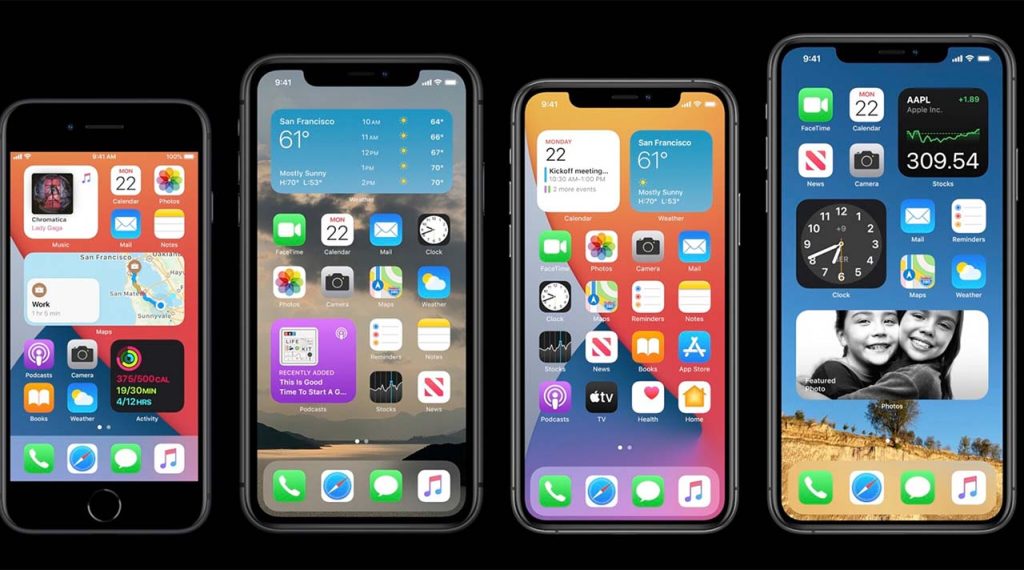Het aanpassen van app-pictogrammen op je iPhone kan je startscherm een unieke en persoonlijke uitstraling geven. Sinds iOS 14 is dit proces eenvoudiger geworden met de introductie van de Shortcuts-app (Opdrachten in het Nederlands). Hier is een stapsgewijze handleiding om de app-pictogrammen op je iPhone te veranderen:
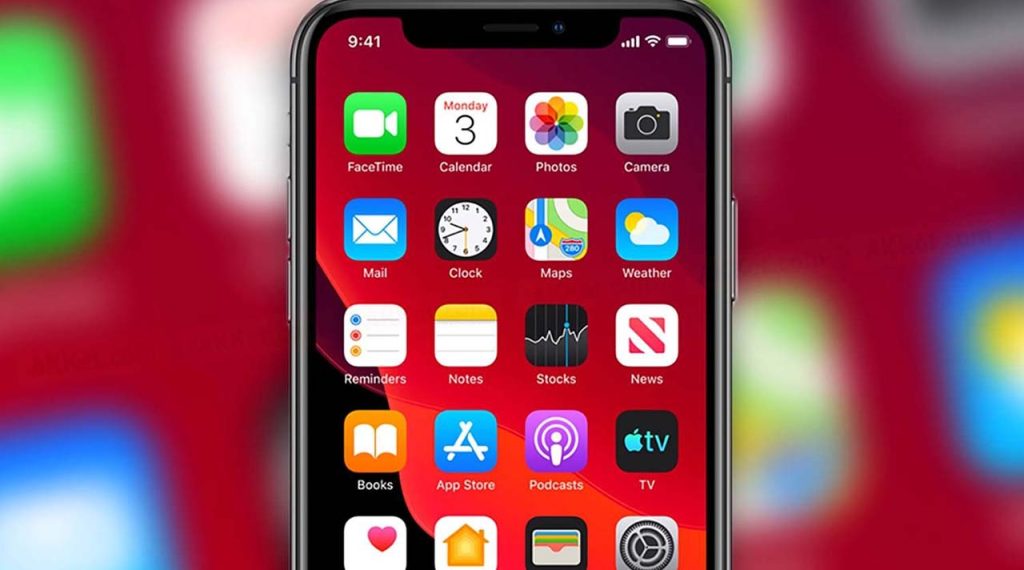
- Download de gewenste pictogramafbeeldingen: Zoek en download aangepaste pictogramafbeeldingen die je wilt gebruiken voor je apps. Je kunt afbeeldingen downloaden van websites of ontwerpen maken met behulp van grafische ontwerp-apps.
- Open de Shortcuts-app (Opdrachten): Zorg ervoor dat je iPhone iOS 14 of hoger heeft geïnstalleerd. Open vervolgens de Shortcuts-app, die standaard op je apparaat moet staan.
- Maak een nieuwe opdracht: Tik op het “+” icoontje in de rechterbovenhoek om een nieuwe opdracht te maken.
- Tik op “Add Action” (Voeg actie toe): Kies in het volgende scherm voor “Add Action” om een actie toe te voegen aan je nieuwe opdracht.
- Zoek naar “Open App” (Open app): Typ “Open App” in het zoekveld en selecteer de “Open App” actie uit de resultaten.
- Kies de app die je wilt aanpassen: Tik op “Choose” (Kies) in de “Open App” actie en selecteer de app waarvoor je het pictogram wilt wijzigen.
- Tik op de drie stipjes: Tik op de drie stipjes in de rechterbovenhoek van het scherm om de opdrachtinstellingen te openen.
- Geef je opdracht een naam: Tik op “Shortcut Name” (Naam van de opdracht) en geef je opdracht een naam. Deze naam zal verschijnen onder het aangepaste pictogram op je startscherm.
- Voeg het aangepaste pictogram toe: Tik op “Add to Home Screen” (Voeg toe aan startscherm). In het volgende scherm, tik op het pictogram naast de naam van de opdracht. Kies “Choose Photo” (Kies foto) en selecteer de aangepaste afbeelding die je eerder hebt gedownload.
- Voeg de opdracht toe aan het startscherm: Tik op “Add” (Voeg toe) in de rechterbovenhoek en vervolgens op “Done” (Gereed) om je aangepaste pictogram toe te voegen aan je startscherm.
Herhaal dit proces voor alle apps waarvan je de pictogrammen wilt aanpassen. Houd er rekening mee dat het openen van apps via aangepaste pictogrammen een extra stap toevoegt, omdat ze eerst de Shortcuts-app openen voordat ze naar de gewenste app gaan. Dit kan een kleine vertraging veroorzaken bij het openen van apps via aangepaste pictogrammen.